Александр Цветков - Язык программирования PASCAL
- Название:Язык программирования PASCAL
- Автор:
- Жанр:
- Издательство:неизвестно
- Год:неизвестен
- ISBN:нет данных
- Рейтинг:
- Избранное:Добавить в избранное
-
Отзывы:
-
Ваша оценка:
Александр Цветков - Язык программирования PASCAL краткое содержание
Язык программирования PASCAL - читать онлайн бесплатно полную версию (весь текст целиком)
Интервал:
Закладка:
|
Black |
Черный |
DarkGray |
Темно-серый |
|
Blue |
Синий |
LightBlue |
Светло-синий |
|
Green |
Зеленый |
LightGreen |
Светло-зеленый |
|
Cyan |
Небесно голубой |
LightCyan |
Ярко-голубой |
|
Red |
Красный |
LightRed |
Светло-красный |
|
Magenta |
Малиновый |
LightMagenta |
Светло-малиновый |
|
Brown |
Коричневый |
Yellow |
Желтый |
|
LightGray |
Светло-серый |
White |
Белый |
Рассмотрим еще несколько полезных подпрограмм.
* Window (x1,y1,x2,y2) – создание окна вывода. В случае задания окна, все операторы write и writeln выводят только в него, процедура ClrScr будет очищать только это окно.
* WhereX, WhereY – две функции, позволяющие узнать координаты местонахождения курсора. Пример использования : GotoXY(WhereX+10,WhereY+2).
Напишите программу «Визитная карточка», которая выводила бы на экран хорошо оформленные ваши личные данные: имя, фамилию, год рождения, адрес, телефон.
Используйте разные цвета, хорошо скомпонуйте.
Модуль Sounds содержит процедуры и функции для работы со звуком:
n:=LoadSound(fname) – загружает звук из файла с именем fname в оперативную память и возвращает описатель звука в целую переменную n (звуковой файл должен может иметь любой формат);
PlaySound(n) – начинает проигрывание звука с описателем n;
StopSound(n) – останавливает проигрывание звука с описателем n;
RewindSound(n) – "перематывает" звук с описателем n на начало ;
DestroySound(n) – удаляет звук с описателем n из оперативной памяти, описатель звука при этом становится недействительным ;
SoundLength(n) – возвращает длительность звука с описателем n в миллисекундах.
Используйте его возможности для «улучшения» программы «Визитная карточка»
Пример использования модуля sound:
ProgramPlayer;
UsesSounds, CRT;
varn: integer;
begin
n:=LoadSound ('C:\WINDOWS\MEDIA\ringin.wav '); // укажите расположение файла
PlaySound (n);
Sleep(SoundLength (n));
DestroySound (n);
end.
- 10 -
Тема №3 Графический модуль GraphABC
Система ABC Pascal обладает великолепной графической библиотекой. Для ее модключения после заголовка программы необходимо написать UsesGraphABC. Модуль GraphABC содержит константы, типы, процедуры и функции для рисования в графическом окне. Они подразделяются на несколько групп:
|
* Графические примитивы |
* Действия с кистью |
|
* Действия с цветом |
* Действия со шрифтом |
|
* Действия с точками и прямоугольниками |
* Действия с рисунками |
|
* Действия с пером |
* Действия с графическим окном |
Рассмотрим сразу пример:
ProgramGr01;
UsesGraphABC;
begin
SetWindowSize(256,256);
SetPenColor(RGB(0,0,255));
Line(0,0, WindowWidth, WindowHeight)
Line(0,WindowHeight, WindowWidth, 0)
end.
Процедура SetWindowSize устанавливает размер графического окна 256×256 пикселей.
Процедура SetPenColor определяет цвет рисования линий. Функция RGB возвращает цвет, заданный своими Red, Green, Blue компонентами. Процедура Line рисует линию из точки, заданной первой парой координат, в точку, заданную второй парой координат. Функции WindowWidth и WindowHeight возвращают текущие значения ширины и высоты графического окна (следовательно, если вы поменяете размер окна в процедуре SetWindowSize, то линии все равно будут проводиться из угла в угол).
Оконные координаты
* Координата x растет слева на право от 0 до значения WindowWidth
* Координата y растет сверху вниз от 0 до значения WindowHeight
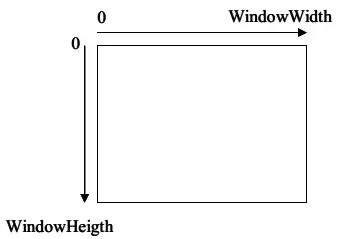
- 11 -
Задание цвета
Как известно восприятие цвета у человека трехцветное. Основываясь на этом, в графических библиотеках используется именно такое трехкомпонентное представление цвета. Цвет задается с помощью функции rgb(Red, Green,Blue)
Здесь
* Red – число от 0 до 255, соответствующее интенсивности красной компоненты
* Green – число от 0 до 255, соответствующее интенсивности зеленой компоненты
* Blue – число от 0 до 255, соответствующее интенсивности синей компоненты
Функция формирует целое число (integer), которое может использоваться везде в графической библиотеке, где требуется указание цвета. Есть несколько предопределенных цветов:
|
clBlack – черный |
clCream – кремовый |
|
clPurple – фиолетовый |
clAqua – бирюзовый |
|
clWhite – белый |
clOlive – оливковый |
|
clMaroon – темно-красный |
clFuchsia – сиреневый |
|
clRed – красный |
clTeal – сине-зеленый |
|
clNavy – темно-синий |
clGray – серый |
|
clGreen – зеленый |
clLime – ярко-зеленый |
|
clBrown – коричневый |
clLightGray – светло-серый |
|
clBlue – синий |
clMoneyGreen – цвет зеленых денег |
|
clSkyBlue – голубой |
clDarkGray – темно-серый |
|
clYellow – желтый |
Задание стиля и цвета пера
* SetPenColor(цвет) – устанавливает цвет пера, задаваемый параметром color.
* SetPenWidth(ширина) – устанавливает ширину пера.
* SetPenStyle(стиль) – устанавливает стиль пера (сплошной, пунктир и т.п.), возможные значения указаны в таблице (стиль применим только к ширине пера 1 пиксел)
|
psSolid |
psDash |
psDashDot |
|
psClear |
psDot |
psDashDotDot |
Текущее перо используется для рисования линий, прямоугольников, ломаных, окружностей, эллипсов, дуг и т.п.
Пример:
Program Gr02;
UsesGraphABC;
Var i : integer;
begin
SetWindowSize(512,512);
SetPenStyle(psDash);
SetBrushStyle(bsClear);
Circle (256,256,WindowHeight div 2);
end.
- 12 -
Задание стиля и цвета кисти
* SetBrushColor(цвет) – устанавливает цвет кисти
* SetBrushPicture(имя файла) – устанавливает в качестве образца для закраски кистью образец, хранящийся в файле, при этом текущий цвет кисти при закраске игнорируется.
* ClearBrushPicture – очищает рисунок-образец, выбранный для кисти.
* SetBrushStyle(стиль) – устанавливает стиль кисти, задаваемый параметром bs.
Возможные стили кисти:
bsSolid bsClear bsCross bsDiagCross bsHorizontal bsBDiagonal bsVertical bsFDiagonal
Текущей кистью закрашиваются все замкнутые фигуры, контур фигур рисуется текущим пером. Чтобы нарисовать не закрашенную фигуру, используйте SetBrushColor(bsClear).
Пример:
ProgramGr03;
UsesGraphABC;
Var i,j : integer;
begin
SetWindowSize(512,512);
SetBrushColor(rgb(128,0,255));
SetBrushStyle(bsDiagCross);
Rectangle(10,10,WindowWidth-10,WindowHeight-10);
end.
Некоторые графические примитивы [6] Дополнительную информацию можно получить в справочной системе ABC Pascal, раздел Стандартные модули – Модуль GraphABC.
Интервал:
Закладка:




